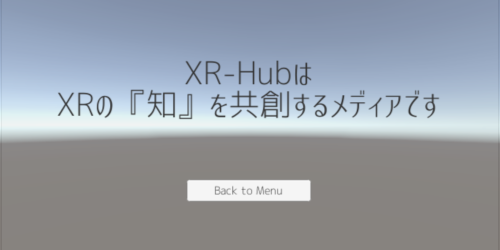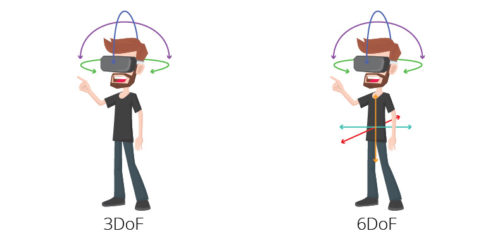【Unity】カメラの使い方を理解しよう!|Camera入門
Unityを使用していると「カメラを思い通りに動かせない…」「かっこいい視点でキャラクターを撮影したい…」と思うことがあるのではないでしょうか。

そこでXR-HubではUnity入門者の方々向けにカメラの使い方をご紹介しています。
カメラの使い方を理解すれば、キャラクターを追従しながら撮影することや、複数カメラを上手に利用しながら思い通りの撮影したりすることができます。
また、カメラを扱うときにはC#スクリプトを使用します。C#が苦手な方はプログラムをそのまま引用していただいて構いませんのでぜひご参考ください。
© Unity Technologies Japan/UCL
カメラの基本設定
「何を変更すれば自分の思い通りに動いてくれるかわからない…」「初期設定のままカメラを使用していた…」という方も多いのではないでしょうか。
実は、カメラの基本設定を少し工夫するだけで色々な撮影方法を実現することができます。
画角を調節したり、レンダリングの距離感を設定したりすると、オリジナリティのある撮影が可能になります。
↓画角を変えたときの見え方の違い


このような違いをカメラの設定項目を少し変更するだけで実現することができます。
カメラ設定の利点はノンプログラミングで細かい設定が可能であることです。
このような基本的なカメラの使用方法を身に付けることで、スクリプトと絡めた面白い撮影方法を思いつくかもしれないのでぜひご参考ください。
参考記事)カメラの基本設定を理解しよう!
カメラの切り替え
ゲーム開発をしていると、カメラを複数台使用して、特定のイベントを受け取ったときに別視点に切り替えたいことがあると思います。
Unityではカメラの切り替えをスクリプトによって実現することができます。
↓ユニティちゃんの前後から撮影する
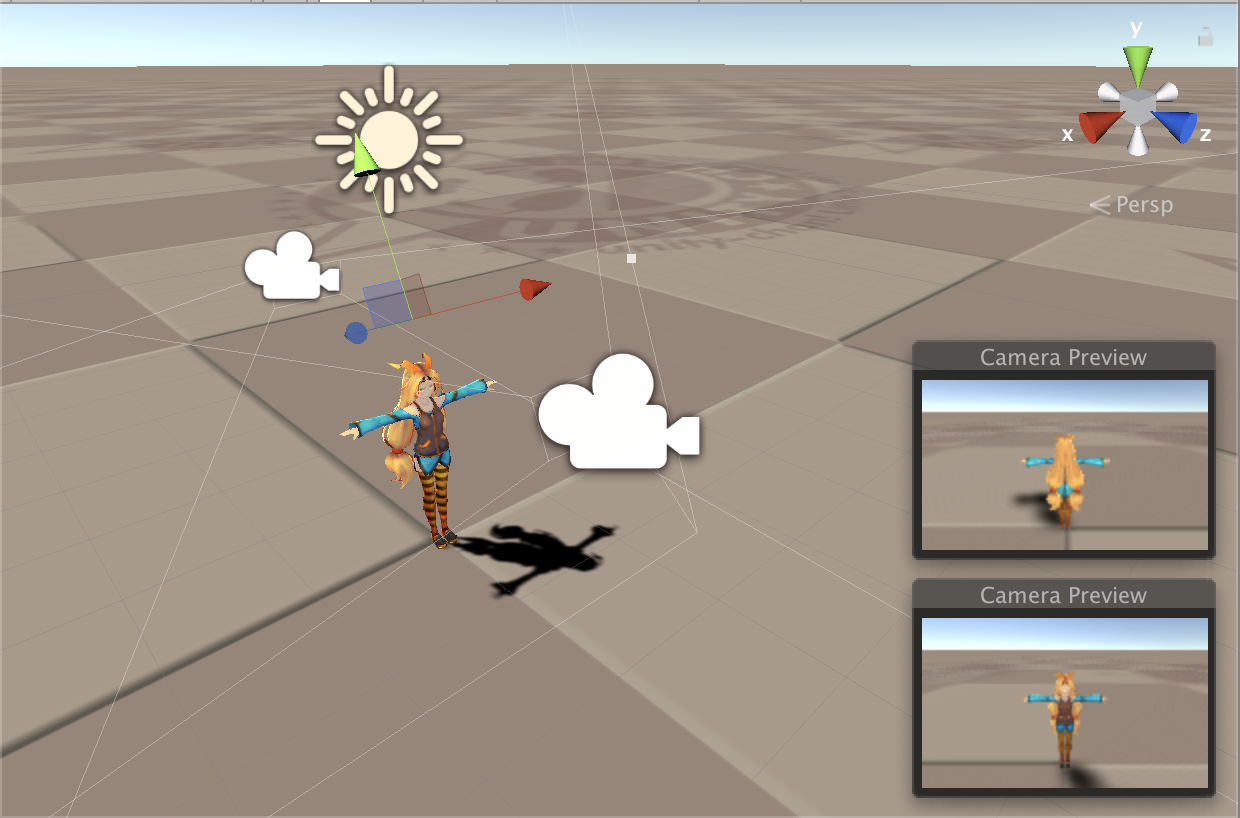
スクリプトを使用するのに抵抗がある方もいらっしゃるかもしれませんが、プログラムをそのまま記述していますのでそのまま引用していただくことができます。
また、ここでは「Depth」の使用方法もご紹介しています。「このカメラでは特定のオブジェクトを映したくない」ときに役立つ項目ですのでぜひご参考ください。
カメラの回転
特定のイベントがあったときにキャラクターの周りを回転するカメラを実現したいときがあるのではないでしょうか。
ゲームには歩きながら視点を変更させたりするシーンがよくあります。このような撮影方法を実現するためにカメラを回転させる必要があります。
今回はカメラの回転をマウスの動きに連動して回転するように設定する方法をご紹介しています。
↓カメラを回転させる
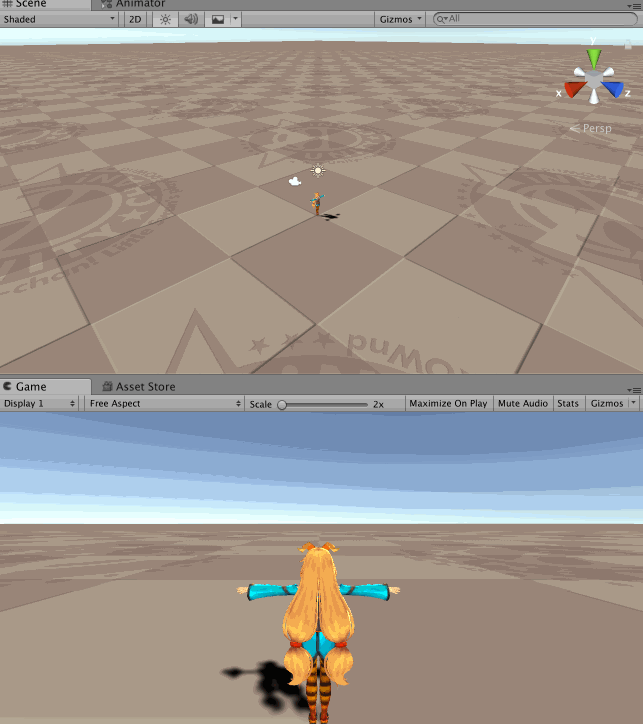
マウスの動きを取得するための「GetAxis」、特定オブジェクトの周りを回転させる「RotateAround」の使用方法も詳しくご紹介しておりますので、ぜひご参考ください。
参考記事)カメラをマウスに連動させて回転させよう!
カメラの追従+回転
カメラを使用するときにもっともよく使用される技術は「追従」かもしれません。
Unityではカメラの追従をノンプログラミングで実現することができます。
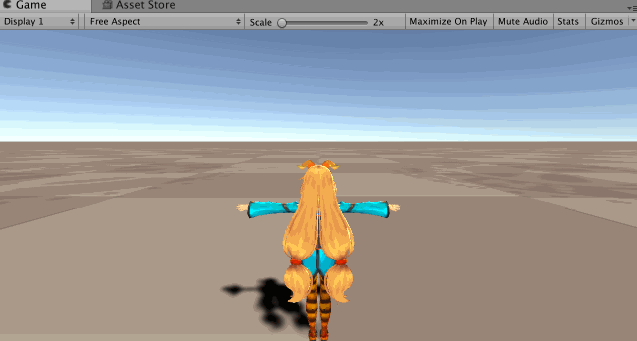
今回はノンプログラミングによる追従方法とプログラミングによる追従方法をご紹介しています。
また、特定入力を受け付けて回転させる方法もご紹介しておりますのでぜひご参考ください
↓特定入力で追従しながら回転させる

参考記事)プレイヤーにカメラを追従させよう!
まとめ
いかがでしたでしょうか。
本記事ではUnityでのカメラの使い方についてまとめました。
カメラを使いこなすことができると、オリジナリティあふれるゲーム開発を実現することができます。
これを機にぜひカメラの使用方法にこだわってみてはいかがでしょうか。

この記事はいかがでしたか?
もし「参考になった」「面白かった」という場合は、応援シェアお願いします!